IPhone से PC Windows 10/8/7 पर फ़ोटो कैसे स्थानांतरित करें
यादों को कैद करने का इससे बेहतर तरीका और क्या हो सकता हैफोटो लेना? हालाँकि, जब हमारे iPhones शानदार फ़ोटो लेते हैं, तो उसमें मेमोरी ख़ासकर कम चलने की संभावना होती है क्योंकि यह हाई-डेफ़िनिशन फ़ोटो को कैप्चर करता है। फिर भी, आपकी फ़ोटो का बैकअप लेना महत्वपूर्ण है: यदि आपका iPhone क्रैश हो जाता है या आप गलती से अपना डेटा हटा देते हैं, तो आप सुनिश्चित हैं कि आपके पास अभी भी आपके फ़ोटो का बैकअप है। यह लेख विवरण कैसे iPhone से पीसी विंडोज 7/8/10 के लिए तस्वीरें स्थानांतरित करने के लिए.
- भाग 1: IPhone से विंडोज 10/8/7 के लिए तेनशारे iCareFone के साथ फ़ोटो कैसे स्थानांतरित करें
- भाग 2: iPhone से विंडोज 7 के लिए आयात तस्वीरें (AutoPlay का उपयोग करके)
- भाग 3: iPhone से PC Windows 10 और 8 में फ़ोटो स्थानांतरित करें (फ़ोटो ऐप का उपयोग करके)
- अतिरिक्त युक्ति: iPhone से विंडोज 10/8/7 पर विंडोज फाइल एक्सप्लोरर का उपयोग करके तस्वीरें स्थानांतरित करें
भाग 1: IPhone से विंडोज 10/8/7 के लिए तेनशारे iCareFone के साथ फ़ोटो कैसे स्थानांतरित करें
Tenorshare iCareFone एक खूबसूरती से डिजाइन किया गया हैऔर उपयोगकर्ता के अनुकूल सॉफ़्टवेयर जो उपयोगकर्ताओं को अपने iPhone X / 8/8 + / 7/7 प्लस / 6S / 6S प्लस / 6 / 5S / SE से विंडोज 10/8/7 कंप्यूटरों पर फ़ोटो और अन्य डेटा भेजने की अनुमति देता है।
Tenorshare iCareFone का उपयोग करने के लाभों में शामिल हैं:
- फ़ोल्डर्स और समय के अनुसार हल किए गए फ़ोटो का चयनात्मक स्थानांतरण।
- आपके द्वारा निर्यात और आयात की जाने वाली फ़ोटो की संख्या की कोई सीमा नहीं के साथ फ़ोटो का बल्क स्थानांतरण।
- गुणवत्ता में नुकसान के बिना संपीड़ित और बैकअप फ़ोटो।
- आईट्यून्स और आईक्लाउड प्रतिबंध के बिना तस्वीरें स्थानांतरित करें।
- उच्च फोटो-स्थानांतरण गति।
- वाई-फाई का उपयोग किए बिना एक यूएसबी केबल पर फ़ोटो स्थानांतरित करें।
- कैमरा रोल / मेरी फोटो स्ट्रीम और फोटो लाइब्रेरी / एल्बम में सभी तस्वीरें खोजें।
- IOS 11/10/9/8, iPhone X / 8/8 + / 7/7 प्लस / 6S / 6S प्लस / 6/5 / SE और iPad प्रो के सभी संस्करणों के साथ संगत।
टेनशेयर iCareFone का उपयोग करके फ़ोटो स्थानांतरित करने के लिए नीचे दी गई प्रक्रिया का पालन करें।
- चरण 1: डाउनलोड करें, स्थापित करें और अपने विंडोज 10 / 8.1 / 8/7 रन पीसी पर टेनशेयर iCareFone चलाएं।
- चरण 2: USB केबल का उपयोग करके अपने iPhone को अपने कंप्यूटर से कनेक्ट करें।
- चरण 3: मुख पृष्ठ पर फ़ाइल प्रबंधक टैब पर क्लिक करें यदि वह डिफ़ॉल्ट रूप से चयनित नहीं है तो फ़ोटो क्लिक करें।
- चरण 4: फिर ब्राउज़ करें उन फ़ोटो का चयन करें जिन्हें आप स्थानांतरित करना चाहते हैं, निर्यात बटन पर क्लिक करें और फ़ोटो को सहेजने के लिए एक फ़ाइल स्थान चुनें।

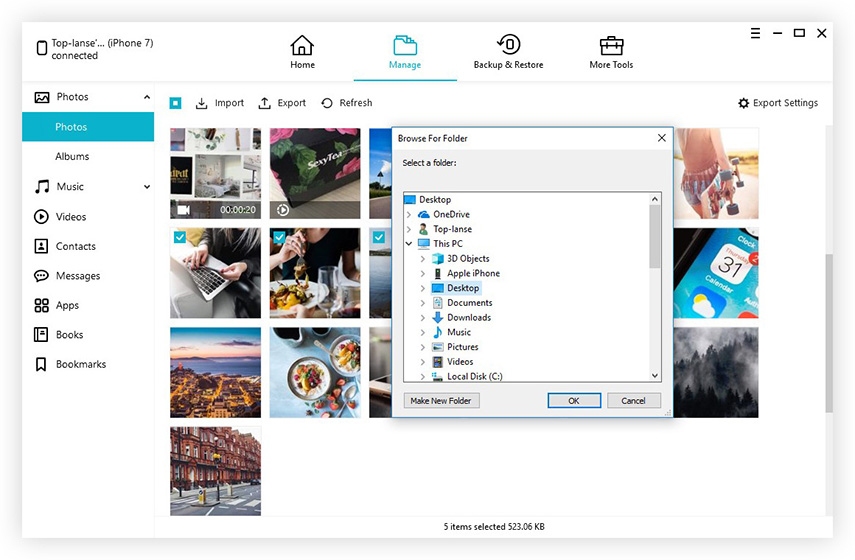
नोट: Tenorshare iCareFone स्वचालित रूप से सभी फ़ोटो का पता लगाता है और प्रत्येक को उसके संबंधित फ़ोल्डर के अनुसार वर्गीकृत करता है। निर्यात फ़ोटो सहेजने का डिफ़ॉल्ट स्थान डेस्कटॉप है।
भाग 2: iPhone से विंडोज 7 के लिए आयात तस्वीरें (AutoPlay का उपयोग करके)
AutoPlay विंडोज 7/8/10 पर एक फीचर हैउपयोगकर्ताओं को विकल्पों की एक सूची से चयन करने की अनुमति देता है, जब वे बाहरी डिवाइस को अपने कंप्यूटर में प्लग करते हैं तो एक कार्रवाई की जाती है। यह एक आसान सुविधा है जिसका उपयोग iPhone से विंडोज 7 में फ़ोटो स्थानांतरित करने के लिए किया जा सकता है। सबसे पहले, उपयोगकर्ताओं को सक्षम या कम से कम यह सुनिश्चित करने की आवश्यकता है कि यह hasn "t अक्षम नहीं किया गया है, फिर सुविधा का उपयोग करके फ़ोटो आयात करें।
विंडोज में ऑटोप्ले का उपयोग करने के लिए, नीचे दी गई प्रक्रिया का पालन करें। (लिंक का उपयोग करके इसे डाउनलोड करके अपने विंडोज 7 पीसी पर आईट्यून्स स्थापित करें: 32-बिट या 64-बिट।)
- चरण 1: स्टार्ट बटन> कंट्रोल पैनल> हार्डवेयर और साउंड> ऑटोप्ले पर क्लिक करके ऑटोप्ले को सक्षम करें। (वैकल्पिक रूप से, कंट्रोल पैनल सर्च बॉक्स में ऑटोप्ले की खोज करें) "सभी मीडिया और उपकरणों के लिए ऑटोप्ले का उपयोग करें" और चेक एंड क्लिक के शीर्ष बाएं कोने में स्थित विंडो चेकबॉक्स की जाँच करें।
- चरण 2: एक यूएसबी केबल का उपयोग करके अपने iPhone को अपने कंप्यूटर से कनेक्ट करें और अपने iPhone पर कैमरा लॉन्च करें।
- चरण 3: ऑटोप्ले संवाद बॉक्स स्वचालित रूप से प्रदर्शित किया जाएगा। चित्र और वीडियो आयात करें पर क्लिक करें।
- चरण 4: उन फ़ोटो का चयन करें जिन्हें आप आयात करना चाहते हैं और आयात पर क्लिक करें।
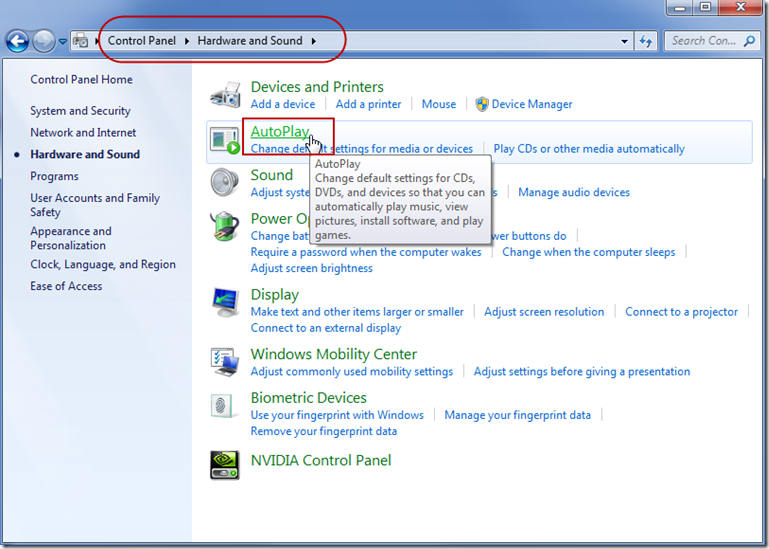
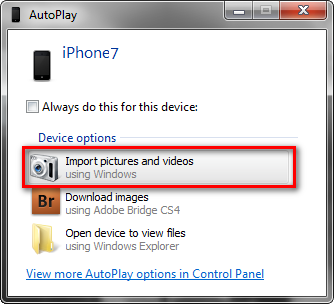
भाग 3: iPhone से PC Windows 10 और 8 में फ़ोटो स्थानांतरित करें (फ़ोटो ऐप का उपयोग करके)
फोटो ऐप विंडोज 10 और 8 पर एक टूल हैआपके कंप्यूटर पर सभी तस्वीरें और बाहरी उपकरणों से आयातित घर। जानना चाहते हैं कि iPhone से विंडोज 10 पीसी पर फ़ोटो कैसे स्थानांतरित करें? नीचे दी गई प्रक्रिया का पालन करें।
- चरण 1: USB केबल का उपयोग करके अपने iPhone को अपने कंप्यूटर से कनेक्ट करें।
- चरण 2: प्रारंभ मेनू पर क्लिक करके फ़ोटो ऐप लॉन्च करें, यदि सॉफ़्टवेयर स्वचालित रूप से लॉन्च नहीं करता है तो फ़ोटो।
- चरण 3: शीर्ष-दाएं कोने में स्थित आयात पर क्लिक करें: यह नीचे की ओर इशारा करते हुए तीर के साथ वर्ग है। उन फ़ोटो का चयन करें जिन्हें आप अपने iPhone से प्रत्येक पर स्थित चेकबॉक्स पर क्लिक करके स्थानांतरित करना चाहते हैं। फिर विंडो के निचले भाग में स्थित जारी रखें पर क्लिक करें।
- चरण 4: आयात पर क्लिक करें।
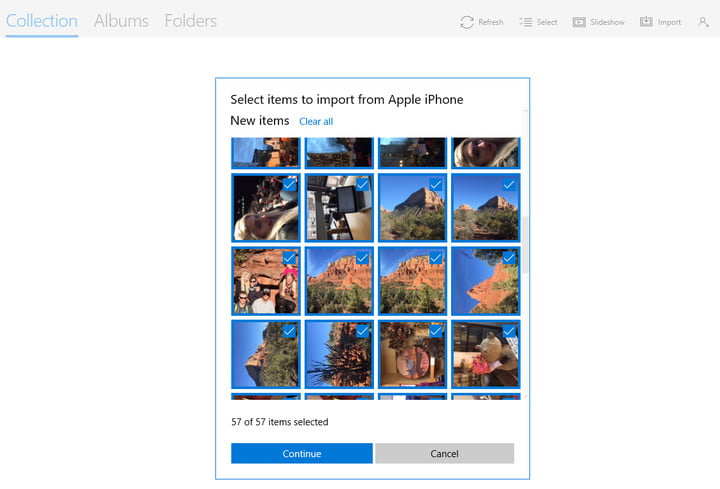
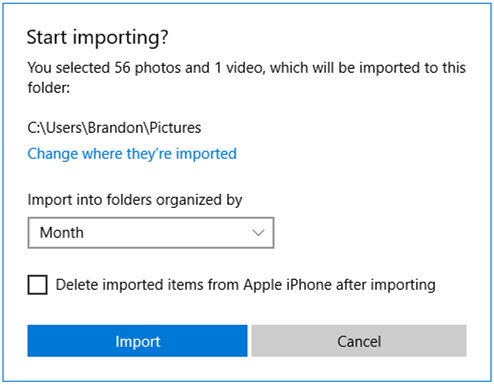
नोट: अपने iPhone पर आयातित फ़ोटो को हटाने के लिए, ऊपर चरण 4 में दिखाई देने वाली विंडो में चेकबॉक्स देखें।
अतिरिक्त युक्ति: iPhone से विंडोज 10/8/7 पर विंडोज फाइल एक्सप्लोरर का उपयोग करके तस्वीरें स्थानांतरित करें
उपयोगकर्ता आसानी से iPhone से विंडोज 7 में फोटो ट्रांसफर कर सकते हैं और बाद में डिवाइस की फाइलों को देखने का विकल्प चुनकर फाइल एक्सप्लोरर का उपयोग कर सकते हैं। विंडोज फाइल एक्सप्लोरर का उपयोग करने के लिए, नीचे दी गई प्रक्रिया का पालन करें।
Windows फ़ाइल एक्सप्लोरर का उपयोग करके विंडोज पर फ़ोटो स्थानांतरित करने के लिए, नीचे दी गई प्रक्रिया का पालन करें।
- चरण 1: USB केबल का उपयोग करके अपने iPhone को अपने कंप्यूटर से कनेक्ट करें।
- चरण 2: अपने कीबोर्ड पर Win + E दबाएं और इस PC / My Computer के अंतर्गत अपने iPhone में नेविगेट करें।
- चरण 3: अपने iPhone पर राइट-क्लिक करें और चित्र और वीडियो आयात करें चुनें।
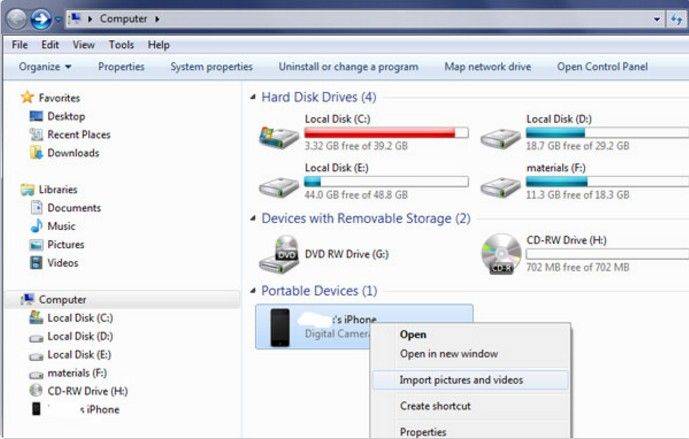
वैकल्पिक रूप से, संवाद बॉक्स से "फ़ाइलों को देखने के लिए डिवाइस खोलें" पर क्लिक करें जो स्वचालित रूप से प्रदर्शित किया जाएगा। फिर इस पीसी के तहत, अपने iPhone> DCIM पर क्लिक करें)।
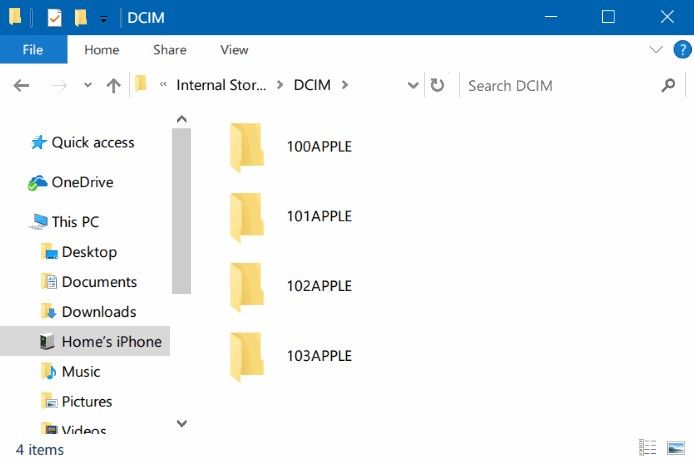
निष्कर्ष
अपने iPhone से विंडोज पर तस्वीरें स्थानांतरित करना10/8/7 Pc एक सरल प्रक्रिया है, जिसे ऊपर दिए गए लेख में वर्णित अनुसार AutoPlay, Photos App और File Explorer का उपयोग करके प्राप्त किया जा सकता है। हम इसके कई फायदों की वजह से Tenorshare iCareFone का उपयोग करने की सलाह देते हैं: चुनिंदा पूर्वावलोकन और फ़ोटो स्थानांतरित करें, आसानी से सभी फ़ोल्डरों में फ़ोटो का पता लगाएं, तेज़ गति में फ़ोटो स्थानांतरित करें, iPhone X / 8/8 + / 7 / के साथ अपनी गुणवत्ता और संगतता खोए बिना फ़ोटो को संपीड़ित करें। 7 प्लस / 6 एस / 6 एस प्लस / 6/5 एस / एसई। टेनरशेयर iCareFone बाहर की कोशिश करो।









